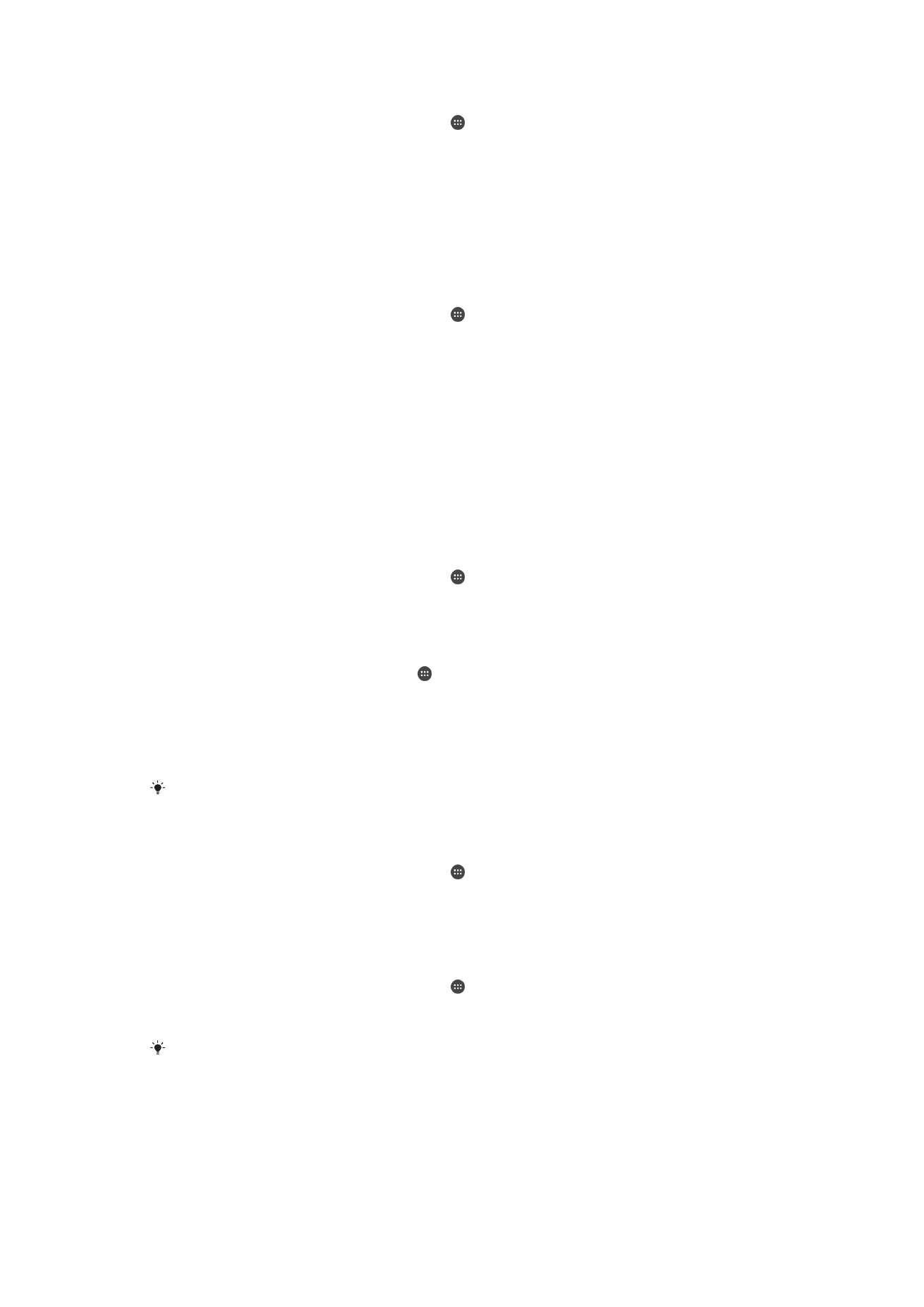
Poprawianie jakości dźwięku
Dźwięk urządzenia można poprawić, ręcznie włączając poszczególne ustawienia
dźwięku, takie jak korektor graficzny i dźwięk przestrzenny. Włączenie funkcji
Dynamiczny normalizator umożliwia zminimalizowanie różnic głośności pomiędzy
utworami muzycznymi lub nagraniami wideo. Używając przewodowych słuchawek,
można też podnieść jakość skompresowanych plików muzycznych do zbliżonej do
dźwięku o wysokiej rozdzielczości.
Jak automatycznie poprawić jakość dźwięku
1
Na ekranie
Ekran główny stuknij pozycję .
2
Znajdź i stuknij kolejno pozycje
Ustawienia > Dźwięk > Ustawienia dźwięku.
3
Włącz funkcję
ClearAudio+, stukając suwak.
Jak ręcznie dostosować ustawienia dźwięku
1
Na ekranie głównym stuknij pozycję .
2
Znajdź i stuknij kolejno pozycje
Ustawienia > Dźwięk > Ustawienia dźwięku.
3
Jeżeli funkcja
ClearAudio+ jest włączona, stuknij suwak, aby ją wyłączyć.
4
Stuknij kolejno pozycje
Efekty dźwiękowe > Korektor graf..
5
Dostosuj ustawienia dźwięku, przeciągając przyciski pasma częstotliwości w górę
lub w dół.
Ręczne dostosowanie ustawień dźwięku nie wpływa na aplikacje do komunikacji głosowej. Na
przykład nie zmienia się jakość dźwięku połączeń głosowych.
Jak zminimalizować różnice w głośności przy użyciu funkcji Dynamiczny normalizator
1
Na ekranie
Ekran główny stuknij pozycję .
2
Znajdź i stuknij kolejno pozycje
Ustawienia > Dźwięk > Ustawienia dźwięku.
3
Jeżeli funkcja
DSEE HX jest włączona, wyłącz ją, stukając suwak.
4
Włącz funkcję
Dynamiczny normalizator, stukając suwak.
Jak poprawić jakość dźwięku skompresowanych plików muzycznych
1
Na ekranie
Ekran główny stuknij pozycję .
2
Znajdź i stuknij kolejno pozycje
Ustawienia > Dźwięk > Ustawienia dźwięku.
3
Włącz funkcję
DSEE HX, stukając suwak.
To ustawienie jest dostępne wyłącznie do przewodowych słuchawek obsługujących dźwięk o
wysokiej rozdzielczości.